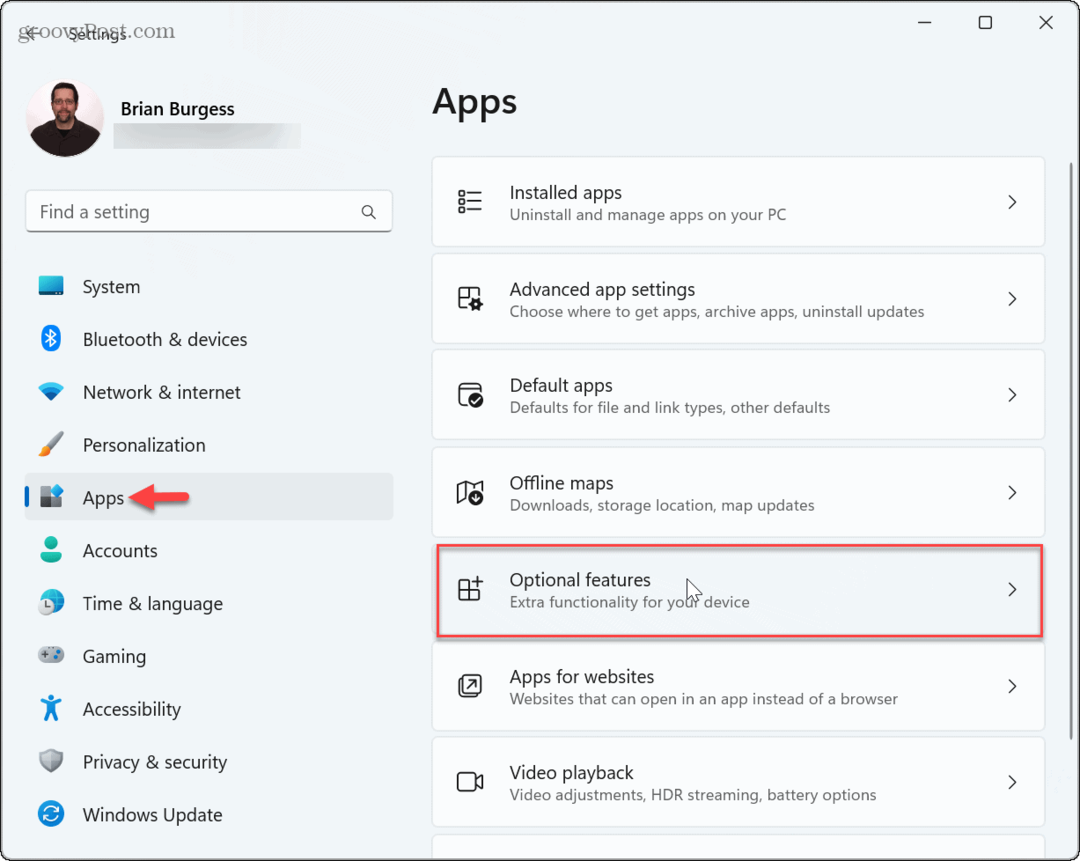Comment changer la langue de vérification dans Office 2010 d'AmEng (États-Unis) en BrEng (Royaume-Uni)
Microsoft Office Microsoft Word 2010 / / March 18, 2020
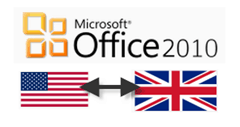 Microsoft Office, le logiciel, est un peu comme Le bureau, les émission de télévision: il existe une version britannique et une version américaine (en fait, il y a aussi une version française, allemande, israélienne et chilienne). Toutes blagues mises à part, si vous vous retrouvez à écrire pour un public britannique mais que vous effectuez des corrections à l'aide du dictionnaire américain Word 2010 par défaut, vous obtiendrez beaucoup plus de lignes rouges ondulées que vous ne le méritez. Ou, disons que vous écrivez un rapport dans AmEng, mais vous citez un article publié au Royaume-Uni. Encore une fois, vous obtiendrez des résultats de vérification orthographique erronés. Voici comment résoudre ce problème document par document.
Microsoft Office, le logiciel, est un peu comme Le bureau, les émission de télévision: il existe une version britannique et une version américaine (en fait, il y a aussi une version française, allemande, israélienne et chilienne). Toutes blagues mises à part, si vous vous retrouvez à écrire pour un public britannique mais que vous effectuez des corrections à l'aide du dictionnaire américain Word 2010 par défaut, vous obtiendrez beaucoup plus de lignes rouges ondulées que vous ne le méritez. Ou, disons que vous écrivez un rapport dans AmEng, mais vous citez un article publié au Royaume-Uni. Encore une fois, vous obtiendrez des résultats de vérification orthographique erronés. Voici comment résoudre ce problème document par document.
Étape 1
Créer une Nouveau document Wordou ouvrez un document existant avec du texte AmEng / BrEng.
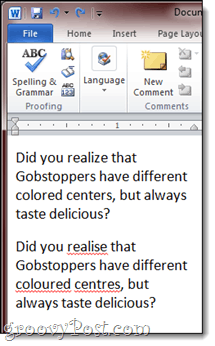
Étape 2
Sélectionner le texte dont vous souhaitez modifier la langue de vérification. Si vous souhaitez modifier l'intégralité du document, appuyez sur CTRL - A pour tout sélectionner.
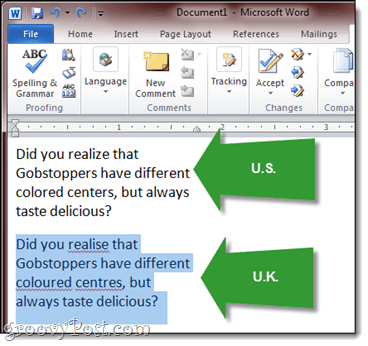
Étape 3
Du La revue ruban, Cliquez sur Langue> Définir la langue de vérification…
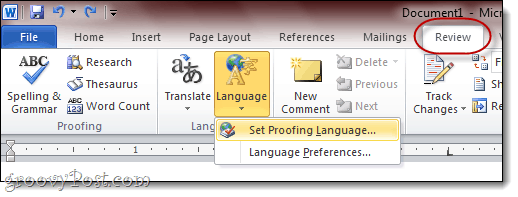
Étape 4
Choisir Anglais (ROYAUME-UNI.) ou Anglais (NOUS.) et Cliquez sur D'accord. De toute évidence, vous pouvez également choisir n'importe quelle autre langue ici, y compris l'anglais (Canada) et d'autres versions de l'anglais.
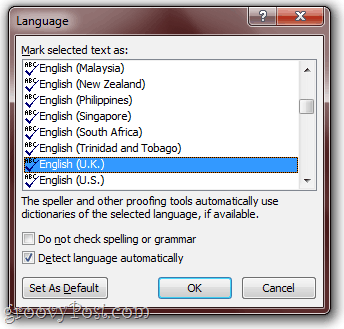
Étape 5
Répétez cette opération pour chaque section de votre document Word qui utilise une langue différente. Si vous souhaitez modifier tous les documents dans la langue sélectionnée, Cliquez surDéfinir par défaut.
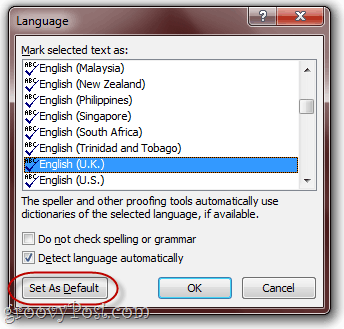
Cela devrait faire l'affaire.
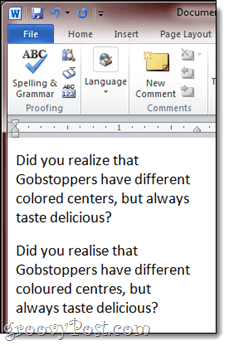
Pour un guide plus détaillé sur la configuration de plusieurs dictionnaires dans Office 2010, consultez ce didacticiel précédent de grooveDexter: Comment ajouter plusieurs langues à Office 2010.